Da Moodle laut eigener Angabe https://docs.moodle.org/de/Installation_von_Moodle mindestens 1 GB an Arbeitsspeicher pro 10 Personen fordert, empfehlen wir Ihnen Moodle lediglich auf Managed SSD vServer laufen zu lassen. Außer die gleichzeitigen Nutzer sind im einstelligen Bereich. Daher beschreiben wir wie folgt den Prozess im Bezug auf die Verwaltungsoberfläche der Managed Server, im Shared Webhosting sind die Schritte aber sehr ähnlich.
Herunterladen von Moodle
Über FTP: Laden Sie sich die aktuellste Version auf Ihrem Computer herunter: https://download.moodle.org/releases/latest/. Die Datei müssen Sie dann entpacken. Bauen Sie eine FTP Verbindung auf und laden den gesamten moodle Ordner hoch.
oder
Über SSH (Kenntnisse erforderlich): Nachdem Sie eine SSH Verbindung aufgebaut haben, wechseln Sie eventuell in das Verzeichnis, welches Sie für die Domain angegeben haben. Verwenden Sie dann folgenden Befehl:
git clone -b [MOODLE_VERSION] git://git.moodle.org/moodle.git
Die Angabe [MOODLE_VERSION] entspricht der Moodle Version, welche Sie verwenden möchten, ein Beispiel wäre MOODLE_311_STABLE. Unter https://git.moodle.org/gw?p=moodle.git haben Sie u.a. eine Übersicht der verfügbaren Versionen.
Installation von Moodle
Über Web: Öffnen Sie Ihre Domain im Browser, Sie sollten dann automatisch auf ihredomain.de/installer.php weitergeleitet werden, falls nicht, geben Sie den Suffix /installer.php manuell ein. Danach sollten Sie den Moodle Installer sehen, wenn nicht, prüfen Sie bitte, dass Sie den korrekten Pfad verwendet bzw. angegeben haben. Diese Möglichkeit finden Sie über Froxlor unter der Domainverwaltung beim Punkt "DocumentRoot".
Erstellen Sie als Kunde in Froxlor angemeldet unter MySQL und Datenbanken eine neue Datenbank, diese lauten fortlaufend immer wie der Kunde mit dem Suffix sql1.
Wählen Sie die gewünschte Sprache aus und gehen auf weiter. Anschließend sollten Sie die Pfade bestätigen, die sind meistens bereits korrekt, theoretisch könnten Sie den Namen des Moodle Datenverzeichnisses ändern.
Als Sie Datenbanktreiber nutzen Sie "Verbessertes MySQL (native/mysqli)". Als Datenbankhost verwenden Sie localhost, als und
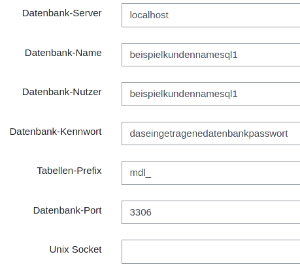
Abschließend werden die Servervoraussetzungen geprüft, die sollten soweit passen. Wenn aber z.B. eine andere PHP Version gefordert wird, stellen Sie diese für die Domain auf dem Server ein, danach können Sie die Installation starten.
Am Ende wird der Moodle Administrator Account erstellt, danach müssen Sie die Webseitenbezeichnungen angeben und die Installation ist abgeschlossen.
oder
Über SSH (Kenntnisse erforderlich): Navigieren Sie nachdem Sie die SSH Verbindung aufgebaut haben, in das moodle Verzeichnis, anschließend in das Unterverzeichnis /admin/cli.
Tippen Sie dann z.B. folgendes ein: "/usr/bin/php7.4 install.php". Jetzt, wenn Sie im korrekten Verzeichnis sind und alle Moodle Daten hochgeladen sind, müsste sich der Moodle Installer öffnen.
Geben Sie in diesem nun die selben Daten ein, wie bei der Beschreibung für die Web Installation pro Zeile an. Wenn der Standardwert, welcher angezeigt wird, soweit passt, lassen Sie es einfach leer.
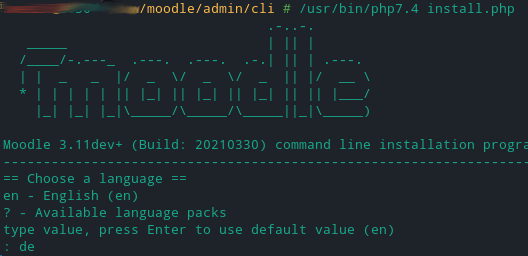
Wir hoffen Ihnen konnte dieser Artikel weiterhelfen!
Sollte dies nicht der Fall sein, wenden Sie sich gerne an den Support
per Mail, Live-Chat oder Telefon.
Mehr Infos und Kontaktdaten unter: www.webgo.de/support
Für Verbesserungen oder Vorschläge von FAQ Themen, schicken Sie uns eine Mail an faq@webgo.de







